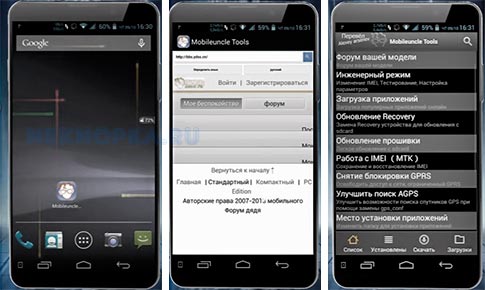- Как включить или перезагрузить Самсунг, если кнопка не работает
- Как включить Самсунг без кнопки включения?
- Включаем Самсунг без кнопки с помощью приложения Мобильный Дядя
- Что делать, если кнопки на Android-смартфоне перестали работать
- Проверьте, действительно ли кнопка сломалась
- Очистите кнопку от грязи
- Воспользуйтесь виртуальными кнопками
- Эмуляция физических кнопок на Android
- Почему не работает тачскрин-сенсор на телефоне Samsung и что делать?
- Причины проблемы
- Как решить возникшие проблемы?
- Перезапустите смартфон
- Достаньте СИМ-карту
- Загрузите аппарат в безопасном режиме
- Очистите кэш
- Дайте смартфону отдохнуть
- Очистите кэш RAM
- Сделайте жесткий сброс
- Можно ли что-то сделать своими силами
- Попадание влаги
- Удаление окиси
- Повреждение шлейфа
- Проблема после замены
- На каких моделях чаще всего встречается проблема?
- Сколько стоит ремонт?
- Полезные советы, как защитить тачскрин Samsung
- Не работает тачскрин : Один комментарий
Как включить или перезагрузить Самсунг, если кнопка не работает
Даже самый дорогой смартфон не застрахован от поломок. В процессе эксплуатации девайс может упасть на пол, пострадать от воздействия воды, получить другие механические повреждения.
В результате отдельные элементы управления могут выйти из строя.
Практика показывает, что одним из самых уязвимых мест смартфона Самсунг является кнопка питания (включения/выключения).
Если основная кнопка телефона сломалась или перестала реагировать на нажатие, исправить ситуацию поможет только мастер. Впрочем, какое-то время пользоваться смартфоном можно и с неработающей кнопкой питания.

Как включить Самсунг без кнопки включения?
Существует несколько вариантов решения данной задачи, вот самые действенные из них:
1. Ставим смартфон на зарядку. Многие модели телефонов Самсунг и других производителей при подключении к зарядному устройству включаются. Первое, что можно предпринять в данном случае — это поставить девайс на зарядку и попробовать зажать клавишу регулировки звука.
Если под рукой нет сетевого зарядного устройства, но есть ноутбук и USB-кабель, то можно подключить телефон к компьютеру.
2. Если первый способ не дал результата, попробуйте зажать кнопку громкости в положение «-«, кнопку «home» и, удерживая эти две кнопки нажатыми, подсоединить кабель питания (кнопки все время не отпускать!). Через несколько секунд (около 5-7) на экране должно появиться меню-предупреждение.

3. Третий способ дает результат практически в 100% случаев, если не работает кнопка на Samsung Galaxy. Он предполагает манипуляции с аккумуляторной батареей смартфона и требует определенной ловкости рук.
Нужно снять с девайса заднюю крышку, вставить кабель питания. При появлении второго индикатора батареи нужно резко отключить кабель питания и также резко вынуть и вставить батарею. Телефон начнет перезагружаться.
ВИДЕО ИНСТРУКЦИЯ
» alt=»»>
Включаем Самсунг без кнопки с помощью приложения Мобильный Дядя
Каждый раз включать телефон Samsung без кнопки питания всеми перечисленными выше замысловатыми способами не совсем удобно, поэтому после удачного запуска рекомендуем установить на смартфон специальное приложение Mobile uncle tools 2017 (Мобильный Дядя).
С помощью этого универсального мультиинструмента можно сделать с Android-устройством практически все, что угодно, полностью изменив настройки и функционал работающих кнопок.
Приложение Мобильный Дядя работает с любыми устройствами на базе процессоров MTK.
Есть еще одно приложение — Power button to Volume Button (бесплатно доступно в Play Маркете) — оно разработано специально для такого случая. С его помощью можно переложить функцию кнопки питания на клавиши регулирования громкости динамиков.
В меню приложения есть всего два активных пункта: Boot и Screen Off. Достаточно поставить галочку около пункта «Boot» и смартфон будет включаться с помощью качельки громкости.
Как дополнительный вариант рекомендуем рассмотреть приложение Shake Screen On Off — оно позволяет включать/выключать экран легким встряхиванием девайса, если не работает кнопка питания.
Источник
Что делать, если кнопки на Android-смартфоне перестали работать
Сегодня физические кнопки на смартфонах становятся все более редкими «гостями». Практически все основные элементы управления заменены сенсорными аналогами. Однако совсем отказаться от старых-добрых кнопок у производителей пока что не получается. Ну а эти самые кнопки, являясь по сути аналоговыми механизмами, не редко выходят из строя. Но хорошая новость заключается в том, что вернуть кнопке «жизнь» можно и своими силами.
Даже если кнопки перестали работать, всегда есть алтернатива
Проверьте, действительно ли кнопка сломалась
TestM — программа для проверки работоспособности клавиш вашего смартфона
Да, это может прозвучать странно, но случается и так, что программный сбой или неверно установившееся обновление заставляет физические кнопки выходить из строя. То есть, именно с точки зрения механики и отклика проблем не наблюдается. Происходит что-то на программном уровне. В этом случае можно сделать следующее. Во-первых — перезагрузить телефон. Совет банальный, но он может вам помочь. Во-вторых, если кнопка перестала работать после установки приложения или обновления — откатите эти изменения. Ну а в-третьих, воспользуйтесь программой для диагностики. На просторах Google Play есть программа под названием TestM. Загрузите ее и следуйте инструкциям на экране. Они довольно простые. Программа продолжит вам протестировать физические кнопки устройства и поможет определить причину поломки.
Очистите кнопку от грязи
Аппаратные клавиши вашего телефона регулярно подвергаются внешнему воздействию. И грязь не исключение. Таким образом, возможно, что зазоры вокруг кнопок накопили грязь, которая может мешать их работе. Также грязь может попасть и под кнопку, но тут уже без специальных знаний мы бы разбирать телефон не советовали. Также возможно попадание под кнопку жира, что в свою очередь тоже вызывает ухудшение работы контактов. В этом случае следует отключить телефон, капнуть на кнопку капельку (но не больше. ) спирта, перевернуть телефон таким образом, чтобы спирт вытекал з кнопки и подождать 30 минут. Это очистит контакты. Но не в коем случае не пользуйтесь водой или растворами на водной основе. Спирт испаряется довольно быстро, чего нельзя сказать о воде. Если что, мы вас предупреждали.
Воспользуйтесь виртуальными кнопками
Android Accessibility Suite — очень удобное средство для замены физических кнопок на виртуальные
Если кнопки вышли из строя, но устройством вам все-таки нужно воспользоваться, то следует поставить специальные программы, имитирующие действия физических кнопок. Хотя от похода в ближайшую мастерскую это вас все же не спасет. Итак, давайте разберемся, как же эмулировать физические кнопки.
Самый простой способ — установить приложение Android Accessibility Suite. После его установки вы сможете включить меню специальных возможностей, проследовав в «Настройки» — «Специальные возможности». Приложение добавляет виртуальную панель для ряда важных функций, таких как блокировка экрана, громкость, регулировка яркости, многозадачность и многое другое. В Android 9.0 приложение поставляется в комплекте с ОС, а для более ранних версий вам придется скачать его из магазина Google. А вы уже обновились до Android 9.0? Расскажите об этом в нашем чате в Телеграм.
Эмуляция физических кнопок на Android
Предыдущий способ является универсальным и эмулирует все клавиши, но что, если у вас вышла из строя какая-то конкретная кнопка? Например, кнопка питания. Gravity Screen позволяет вам разблокировать телефон без нее. Gravity Screen — это приложение, которое отслеживает движения вашего телефона и может «разбудить» его, как только вы его поднимете. Приложение также способно блокировать телефон, когда вы кладете его в карман или на стол. А еще можно вывести смартфон из спящего режима при помощи двойного тапа по экрану.
Пользоваться виртуальной кнопкой для регулировки громкости довольно удобно
Что касается кнопок регулировки громкости, то для их эмуляции можно использовать Assistive Volume Button. Приложение помещает на экран две кнопочки «+» и «-» соответственно. Они предназначены для изменения громкости приложений и мультимедиа, звонка и уведомлений соответственно. Кроме того, у вас есть возможность настроить внешний вид, размер и другие параметры виртуальных кнопок.
Новости, статьи и анонсы публикаций
Свободное общение и обсуждение материалов
Я — один из тех, кто реально пользуется комплектными наушниками ко всем своим смартфонам. Мне было банально жалко выложить 30-40-50 тысяч рублей за телефон, а потом ещё и докупать к нему наушники. Нет уж, увольте, думал я. В конце концов, музыку я предпочитаю слушать через колонки, а в качестве гарнитуры сгодится и то, что производители кладут по умолчанию. Но так было раньше, а теперь времена поменялись. Во-первых, наушники из комплекта поставки смартфонов исчезли, а, во-вторых, в моду вошли беспроводные TWS-наушники, которые мне реально захотелось, но отпугивала цена. Хорошо, что в продаже есть варианты для тех, кому подешевле.
Покупая новый телефон, мы с вами понимаем, что вероятно придется поменять его через пару-тройку лет, и относимся к этому спокойно. Но мы не готовы к такому раскладу, когда покупаем планшет, ведь пользователи обычно берут его минимум на 4-5 лет, а то и больше. К сожалению, чаще всего случается так, что для устройства, вышедшего пару лет назад, обновление операционной системы прекращается уже спустя два года, и пользователь оказывается в неудобной ситуации. Думаю, что у каждого поклонника мира Android в шкафу лежит планшет, которому уже пора на покой. Предлагаю вам достать его и опробовать в деле.
За последние пару лет рынок смартфонов в мире достиг своего рода баланса. Он стабилизировался, а утечка пользователей с одной платформы на другую стала происходить не так массово и часто. В некоторых странах, например, в США количество продаваемых iPhone и Android-устройств и вовсе примерно одинаковое. Вот только лояльность к бренду куда выше у тех, кто пользуется телефоном с нарисованным на нем яблоком. Они не только готовы покупать все новые устройства Apple, но и куда более свято верят в компанию, чем те, кто пользуется Android-устройствами. Сам этот факт давно не был ни для кого секретом, но только сейчас мы получили еще немного информации в качестве ответа на вопрос, почему так происходит.
Источник
Почему не работает тачскрин-сенсор на телефоне Samsung и что делать?
Одна из наиболее распространенных проблем, с которой сталкиваются пользователи смартфонов — не работает тачскрин Samsung. Причиной ситуации может быть что угодно, начиная с банального загрязнения экрана, заканчивая механическим повреждением, требующим привлечения эксперта. Ниже рассмотрим, в каких случаях может выйти из строя тачскрин смартфонов Самсунг, что делать в подобных ситуациях для устранения проблемы, и во сколько может обойтись ремонт при обращении к профессионалу.
Причины проблемы
Для начала разберем главные причины, почему на Самсунге не работает сенсор. Для удобства разделим их на несколько категорий.
- Попадание грязи или воды на поверхность стекла . Загрязненный дисплей часто приводит к тому, что тачскрин Samsung не работает. Это касается и ситуации с попаданием влаги. Именно поэтому посмотрите как приклеить защитное стекло на смартфон Samsung, чтобы избежать подобных проблем.
- Ошибка в установке пленки на дисплее. Еще одна причина, почему плохо работает сенсора на телефоне Самсунг — некорректный монтаж пленочного покрытия на поверхности. Примеру, между пленкой и экраном могла попасть грязь и воздух, из-за чего нет контакта пальца с дисплеем.
- Попадание внутрь воды. При резком изменении температуры внутри устройства может появиться конденсат. Еще сложнее обстоит ситуация, если смартфон полностью залит жидкостью (соком, водой, пивом и другими напитками).
- Трещины на дисплее. Иногда даже из-за небольшой царапины не работает тачскрин Samsung. Как правило, это проявляется на определенной части монитора, где имеется повреждение.
- Обрыв шлейфа. Распространенная ситуация, когда внутри устройства полностью или частично отошел шлейф, соединяющий экран Samsung и основную часть устройства.
- Повреждение микросхемы, которая управляет тачскрином Samsung. Такая проблема могла возникнуть из-за падения телефона с большой высоты и повреждения его внутренних элементов.
- Устройство не воспринимает сигналы из-за проблем с ПО.
- Сбои в работе управляющей микросхемы.
Если не работают сенсорные кнопки на Самсунг, причиной, как и в рассмотренных выше случаях, может быть повреждение шлейфа или аппаратный сбой самого смартфона. Такие проблемы часто появляются после механического воздействия.
Как решить возникшие проблемы?
Зная ориентировочную причину неисправности, можно определиться со вторым моментом — что делать, если экран телефона не реагирует на прикосновения (для Самсунг). Если речь идет об обычном загрязнении экрана, достаточно протереть его с помощью специальной тряпки. При механическом повреждении может потребоваться ремонт и привлечение мастера для решения этой задачи.
Проще всего решить проблему, если тачскрин на Samsung не работает из-за аппаратного сбоя. В таком случае можно сделать следующие шаги.
Перезапустите смартфон
Если вдруг не работает тачскрин на смартфоне Samsung, попробуйте отключить его и снова подать питание. Во многих случаях проблема устраняется уже после первой перезагрузки. Если телефон не удается отключить путем стандартного метода, используйте длительное нажатие на кнопку отключения или ненадолго вытяните и установите батарею (если это возможно).
Достаньте СИМ-карту
Если по какой-то причине не реагирует сенсор на телефоне Самсунг, отключите аппарат и достаньте SIM-карту из устройства. Через несколько секунд верните симку на место и проверьте, работает тачкрин Samsung или нет.
Загрузите аппарат в безопасном режиме
Еще один метод решить проблему — войти в Самсунг без сторонних приложений. Часто бывают ситуации, когда сбои в работе обусловлены действием какого-то приложения. Загрузка смартфона в безопасном режиме позволяет подтвердить или опровергнуть эту версию. Для этого отключите устройство, жмите кнопку питания несколько секунд до появления логотипа Samsung. После этого сделайте следующее:
- отпустите кнопку Power и сразу жмите клавишу уменьшения громкости;
- удерживайте ее в таком положении до полной перезагрузки аппарата. Слева внизу должна появиться надпись, что Samsung работает в безопасном режиме;
- проверьте работоспособность тачскрина.
Если это необходимо, удалите лишнее приложение.

Очистите кэш
Если в телефоне Самсунг не работает сенсорный экран, попробуйте очистить накопившийся кэш. Для этого полностью отключите аппарат, кликните кнопку Домой и Снижение громкости, а после этого зажмите клавишу Power. Удерживайте кнопки до появления надписи Samsung и отпустите клавишу питания, но продолжайте удерживать остальные элементы управления. После появления слова Android отпустите все кнопки.
Если все сделано правильно, появляется надпись Установка обновления системы и сам экран восстановления. Перемещайте выделение до строки Wipe cache partition. Теперь выберите ее с помощью кнопки питания. Далее с помощью кнопки громкости найдите вариант перезагрузки. После выполнения работы еще раз проверьте — работает ли тачскрин Samsung или нет.
Дайте смартфону отдохнуть
Сенсорный экран Samsung часто не работает из-за перегрузки, которая проявляется зависанием или медленной работой смартфона. Такие ситуации часто возникают, когда пользователь играет в «тяжелые» игры или смотрит фильмы. Если в вдруг завис сенсор в одной из таких ситуаций, оставьте телефон на какой-то время в покое. Через 30-40 минут снова проверьте, работает тачскрин или нет.
Очистите кэш RAM
Одна из причин сбоев в работе тачскрин — перегруз графического процессора. Для очистки «мертвых» пикселей нужно удалить лишний кэш RAM. После этого закройте все приложения Samsung и перезапустите аппарат.
Сделайте жесткий сброс
Один из кардинальных шагов, если на телефоне Samsung не работает тачскрин — hard reset аппарата. В таком случае удаляются все лишние данные со смартфона, и последний возвращается к заводским параметрам. Красткий алгоритм действий следующий:
- жмите кнопку повышения громкости, включения питания и Домой, держите их до появления надписи Galaxy;
- отпустите кнопку питания, но держите другие клавиши;
- после появления надписи Android отпустите остальные кнопки;
- выберите вариант сброса телефона к заводским настройкам;
- дождитесь перезапуска Samsung.
Последняя мера выполняется в крайних случаях, когда вы уверены в программном сбое, и после применения других методов тачскрин не работает. Кроме рассмотренных шагов, можно сделать следующее:
- используйте встроенную программу Samsung для тестирования сенсора;
- проверьте температуру устройства и в случае перегрева дайте ему остыть;
- убедитесь в правильной работе карты памяти.
Если ни одно из действий не дало результата, а тачскрин так и не работает, обращайтесь к мастерам.
Можно ли что-то сделать своими силами
В случае программного сбоя можно предпринять упомянутые выше шаги и восстановить работоспособность тачскрина. Сложней обстоит ситуация, если дело касается механических повреждений или попадания воды в устройство. Рассмотрим главные рекомендации более подробно.
Попадание влаги
В случае попадания воды в телефон на контактах появляется окисление. Со временем повреждаются важные контактные соединения. Как результат, может отказать сенсор. Многие делают ошибку и сразу разбирают аппарат. В этом нет необходимости. На начальном этапе достаточно просушить устройство с помощью фена или приобрести специальный набор для просушки. Если эти действия не принесли результата, несите устройство в сервисный центр для ремонта.
Мастера определяют, почему не работает тачскрин, и какие меры предпринять для решения возникшей проблемы. Самостоятельная разборка и попытка ремонта телефона может привести к непоправимым последствиям, в том числе окончательной поломке смартфона Samsung. На время ремонта можно взять какой-то бюджетный аппарат, способный принимать звонки.
Удаление окиси
Если сушка не дала результатов, или влага попала в устройство давно, на контактах может появиться окисление. Для восстановление нормальной работы устройства этот налет необходимо убрать. При наличии опыта ремонта телефонов, можно попытаться удалить окись и восстановить работу смартфона. Алгоритм действий такой:
- Подготовьте мелкую отвертку, зубную щетку, спирт, терку и салфетку.
- Изучите инструкцию по разборке аппарата (можно найти в Интернете).
- Разберите смартфон Samsung и разложите детали на чистой поверхности так, чтобы в последствии можно было быстро собрать устройство.
- Протрите контакты с помощью спирта, ластика и промокните сухой салфеткой.
- При выявлении следов коррозии уберите их с помощью зубной щетки, а после обработайте проблемное место спиртом. Остатки ржавчины снимите ластиком.
Если тачскрин не работает, из-за разлитого на Samsung сладкого напитка, восстановить работу самостоятельно трудно. Лучше обратиться за помощью к специалисту.
Повреждение шлейфа
Нарушение целостности шлейфа — одна из тех ситуаций, которую невозможно решить в домашних условиях. Для устранения проблемы лучше обратиться в сервисный центр и доверить работу мастеру. Специалист знает, как проверить тачскрин на Самсунге, и какие признаки свидетельствуют об обрыве шлейфа.
Проблема после замены
Некоторые пользователи заменяют дисплей на Samsung, после чего обнаруживают, что тачскрин не работает. В таком случае сделайте такие шаги:
- выполните мягкий сброс;
- сделайте ремонт заново, но с самого начала, а в момент подключения экрана проверьте, что он работает;
- убедитесь, что на экран нет сильного давления;
- если тачскрин на Samsung работает частично, речь может идти о выходе из строя устройства.
Рассмотренные выше шаги можно делать в том случае, если имеется опыт работы по ремонту смартфонов. Это особенно касается ситуации, подразумевающей разборку Samsung и проведение восстановительных мероприятий внутри устройства.
На каких моделях чаще всего встречается проблема?
Компания Samsung не ведет статистики по поводу дисплеев, имеющих проблемный тачскрин. Во всех устройствах этот элемент достаточно надежный, чтобы отслужить большой срок без сбоев. Теоретически неисправность может возникнуть на любом устройстве в случае механического удара или программного сбоя. В частности, в Сети попадаются жалобы на отключение сенсора в Samsung Galaxy A3 и A5. В зоне риска находятся и другие аппараты из этой серии.
Какие проблемы еще бывают с Самсунгами и как их решить мы рассказали отдельно:
Сколько стоит ремонт?
Как видно из статьи, многие проблемы нельзя решить без привлечения специалиста. Мастер хорошо знает, как поменять тачскрин на Самсунге, что делать для диагностики проблемы, и каким способом восстановить неисправность. Расценки на ремонтные работы колеблются в широком диапазоне и зависят от многих факторов — запросов сервисного центра, серьезности поломки и модели телефона.
В среднем замена стекла на Samsung обойдется в 600-700 рублей. Если нужно поменять тачскрин, придется выложить где-то такую же сумму. Дороже обойдется ремонт цепей питания (около 1500 р), чистка после заливки жидкостью (1500 р) и восстановление данных (1500 р). В целом, работа мастера стоит от 300 до 1500 р в зависимости от объема и сложности работы.
Полезные советы, как защитить тачскрин Samsung
Чтобы не переживать по поводу того, что не работает тачскрин на Samsung, стоит принять меры предосторожности. Выделим основные шаги:
- Для защиты тачскрина Samsung используйте качественную пленку или стекло. Такие изделия оберегают экран от механических повреждений в случае падения или удара твердым предметом.
- Сохраняйте гарантию в течение всего положенного срока. Это позволит сэкономить средства на ремонт (если это необходимо). К примеру, если причиной отказа является обрыв шлейфа или не работает дисплей. Наличие под рукой гарантии позволяет получить помощь (иногда бесплатную) от Samsung.
- Поставьте надежное антивирусное ПО, обеспечивающее защиту ОС от вирусов.
- Перед запуском приложения убедитесь, что оно нормально работает и не приводит к сбоям в работе тачскрин Samsung. Как вариант, стоит почитать несколько обзоров.
- Старайтесь избегать игр, имеющих «тяжелую» графику, ведь это повышает вероятность отказа тачскрина.
- Не играйте или не разговаривайте по телефону одновременно с зарядкой аккумулятора. В таком случае вероятность перегрева значительно возрастает.
Теперь вы знаете, почему на телефоне Самсунг не работает сенсор, и что делать. Появление неисправности — не повод паниковать, ведь в большинстве случаев проблема решается обычной перезагрузкой или принятием иных мер, рассмотренных в статье. Если ни один из методов не помогает, отправляйтесь к мастеру и доверьте ему восстановление аппарата.
Не работает тачскрин : Один комментарий
можно ли заменить тачскрин на samsung s8 edge отдельно от экрана?
Источник